آیا میخواهید دسترسی به محتوای سایت وردپرس خود را محدود کنید؟ یکی از سادهترین روشها، استفاده از رمز عبور است. این کار باعث میشود فقط افرادی که رمز را دارند، بتوانند سایت شما را مشاهده کنند. در این راهنما، نحوه گذاشتن رمز روی سایت وردپرس را با استفاده از یک افزونه کاربردی بررسی میکنیم.
چرا باید روی سایت وردپرس رمز بگذاریم؟
- حفاظت از محتوای اختصاصی: اگر نمیخواهید محتوای خاصی برای عموم قابلدسترسی باشد، میتوانید آن را رمزگذاری کنید.
- ایجاد سایت عضویت: با تنظیم رمز عبور، فقط اعضای سایت میتوانند به محتوای شما دسترسی داشته باشند.
- جلوگیری از دسترسیهای ناخواسته: میتوانید از ورود افراد غیرمجاز به سایت جلوگیری کنید.
معرفی افزونه Password Protected
یکی از بهترین افزونهها برای قفلگذاری روی سایت وردپرس، Password Protected است. این افزونه رایگان و کاربرپسند، بدون نیاز به دانش فنی، امکان رمزگذاری روی کل سایت را فراهم میکند.
نحوه نصب و فعالسازی افزونه
- وارد پیشخوان وردپرس شوید.
- از منوی افزونهها، گزینه افزودن جدید را انتخاب کنید.
- در کادر جستجو، عبارت Password Protected را تایپ کنید.
- افزونه را نصب و سپس فعال کنید.
تنظیمات افزونه
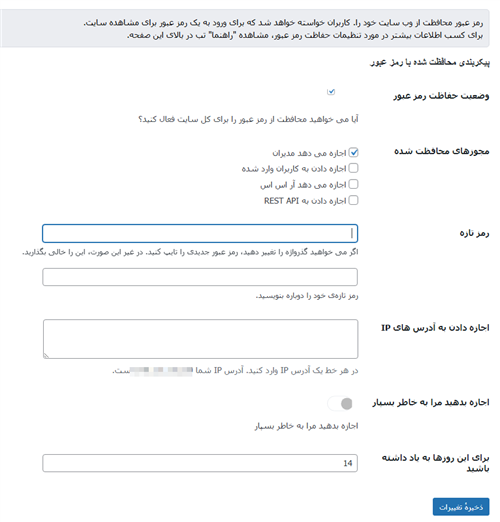
پس از فعالسازی، از مسیر تنظیمات – رمزدار وارد بخش تنظیمات شوید. در این قسمت، گزینههای زیر را تنظیم کنید:
- فعالسازی حفاظت: با روشن کردن این گزینه، رمز عبور روی کل سایت اعمال میشود.
- مجوزهای محافظتشده: مشخص کنید چه کاربرانی بدون نیاز به رمز میتوانند سایت را ببینند (مثلاً مدیران یا کاربران وارد شده).
- رمز عبور: رمز موردنظر خود را وارد کنید.
- اجازه دسترسی بر اساس IP: میتوانید IPهایی را تعیین کنید که بدون نیاز به رمز، سایت را مشاهده کنند.
- تنظیمات کش: در صورت استفاده از افزونه کش، لازم است کد ارائهشده را در تنظیمات کش خود وارد کنید تا از تداخل جلوگیری شود.
پس از اعمال تغییرات، روی ذخیره تغییرات کلیک کنید.
نحوه استفاده از رمز عبور
بعد از فعالسازی افزونه، کاربران هنگام ورود به سایت با صفحهای مواجه میشوند که از آنها رمز عبور درخواست میکند.
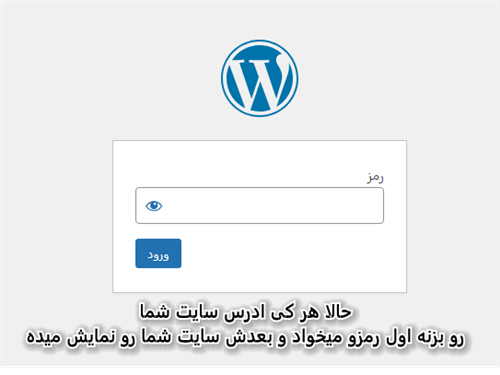
نکات مهم
✔ از رمز عبور قوی استفاده کنید تا امنیت سایت افزایش یابد.
✔ همیشه افزونه را بهروزرسانی کنید تا از مشکلات امنیتی جلوگیری شود.
✔ در صورت نیاز، افزونههای مشابه را بررسی کنید تا بهترین گزینه را برای سایت خود انتخاب کنید.
اگر سوالی دارید، آن را در بخش نظرات مطرح کنید!

